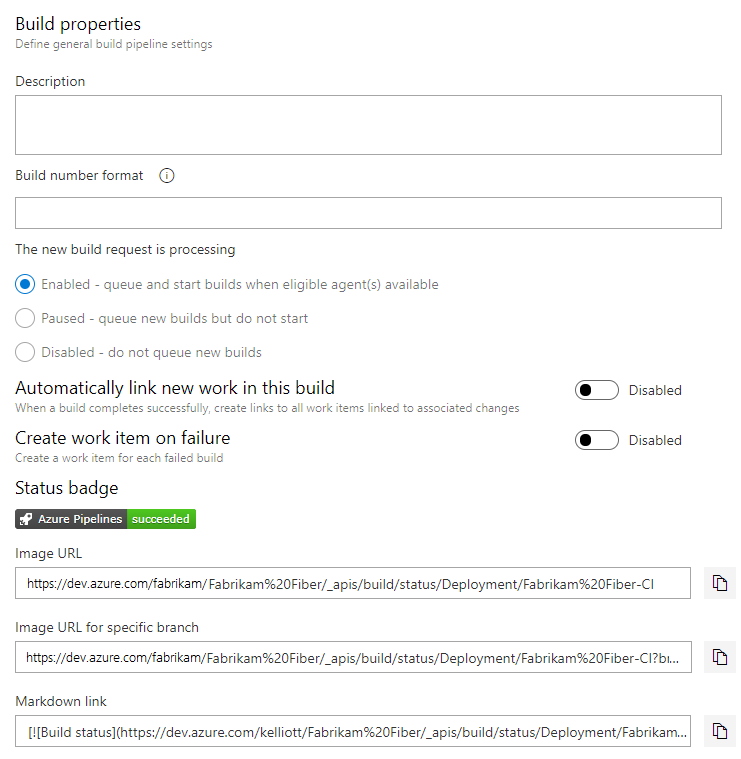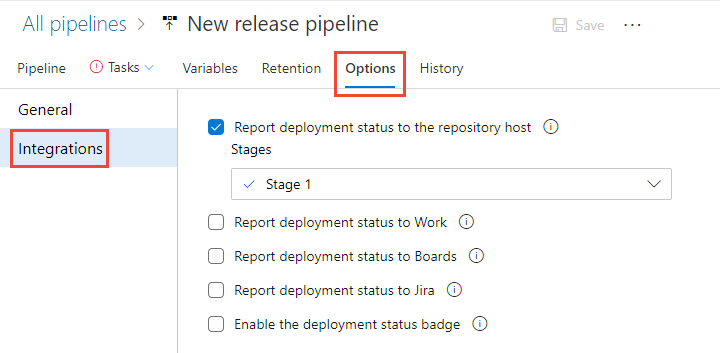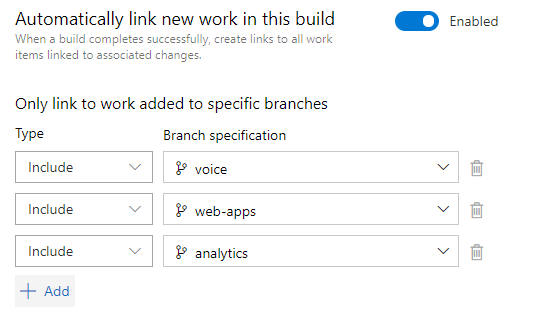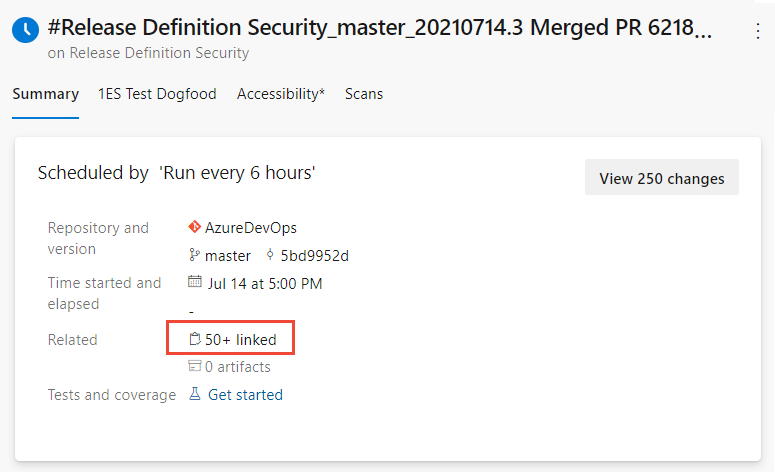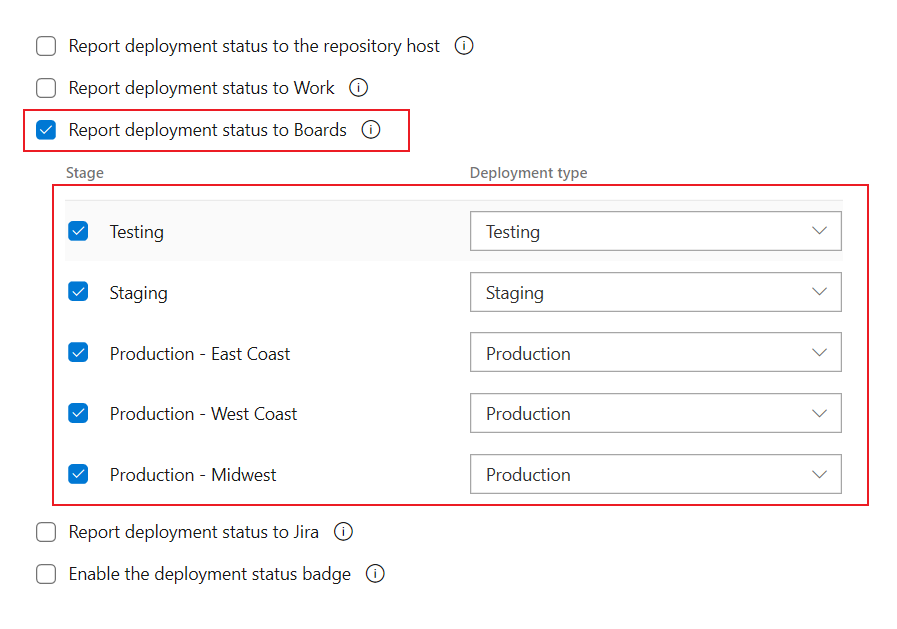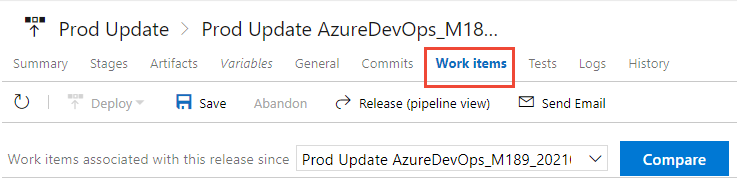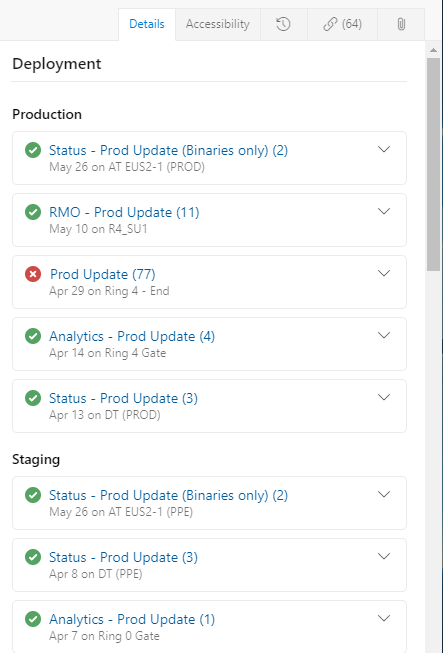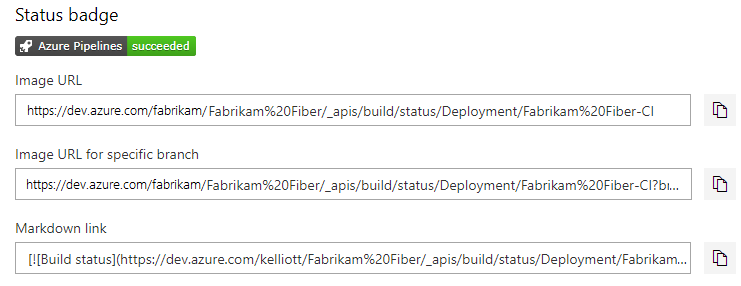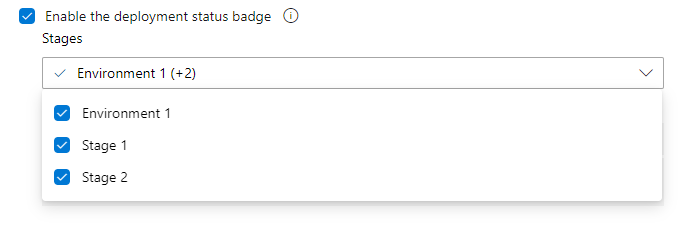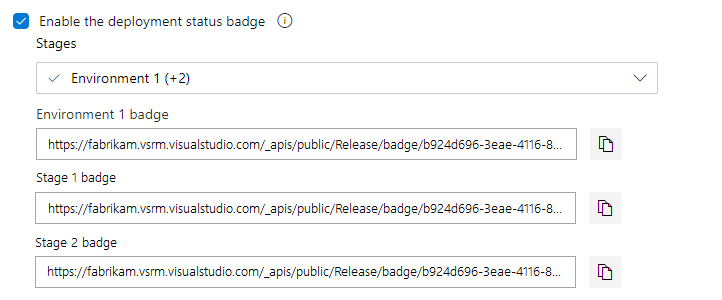Uwaga
Dostęp do tej strony wymaga autoryzacji. Może spróbować zalogować się lub zmienić katalogi.
Dostęp do tej strony wymaga autoryzacji. Możesz spróbować zmienić katalogi.
Azure DevOps Services | Azure DevOps Server 2022 — Azure DevOps Server 2019
Aby obsługiwać integrację i możliwość śledzenia w usługach Azure DevOps Services za pomocą potoków, można skonfigurować kilka opcji. Możesz zgłaszać stan potoku, kopiować składnię znaczków stanu i konfigurować automatyczne łączenie elementów roboczych z kompilacjami i wydaniami.
Obsługiwane funkcje integracji potoków i śledzenia pracy
Dostępnych jest kilka funkcji, które zapewniają wsparcie dla śledzenia od końca do końca, gdy historyjki użytkownika i funkcje przechodzą przez cykl rozwoju. Podobnie jak w przypadku usługi Azure Repos, można połączyć elementy robocze z obiektami potoku z następującymi typami linków: Kompilacja, Zintegrowana w kompilacji i Zintegrowana w wersji. Link Zintegrowane w środowisku wydania można utworzyć tylko przez włączenie opcji Raportuj status wydania do tablic w klasycznych potokach wydania.
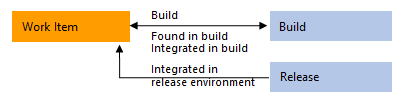
Poniższa tabela zawiera podsumowanie punktów integracji między usługą Azure Boards i usługą Azure Pipelines. Opcje i kroki konfiguracji różnią się w zależności od tego, czy konfigurujesz potok YAML, czy klasyczny oraz wersję usługi Azure DevOps. Większość opcji jest obsługiwana w przypadku potoków uruchamianych w repozytorium Git usługi Azure Repos, chyba że określono inaczej.
Funkcja
Opis
Obsługiwane wersje
Ręczne łączenie elementów roboczych z kompilacjami
Możesz połączyć element roboczy z kompilacjami w ramach tego samego projektu lub innych projektów w organizacji. Aby uzyskać więcej informacji, zobacz Łączenie z elementami roboczymi z innych obiektów.
Wszystkie wersje
Wyświetlanie kompilacji powiązanych z elementem roboczym
Wszystkie kompilacje powiązane z zadaniem roboczym, zarówno ręcznie, jak i automatycznie, można wyświetlić na zakładce Linki. Aby uzyskać więcej informacji, zobacz Łączenie z zadaniami roboczymi z innych obiektów, Wyświetlanie listy powiązanych obiektów.
Wszystkie wersje
Automatyczne łączenie elementów roboczych z kompilacjami
Potrzebne jest wypełnienie kontrolki Rozwój przy użyciu linków zintegrowanych w kompilacji. Elementy robocze lub zatwierdzenia, które są częścią wydania, są obliczane z wersji artefaktów. Na przykład każda kompilacja w usłudze Azure Pipelines jest skojarzona ze zbiorem elementów roboczych i zatwierdzeń. Aby uzyskać więcej informacji, zobacz Automatyczne łączenie elementów roboczych w dalszej części tego artykułu.
YAML, Azure DevOps Server 2020 i nowsze
Automatyczne łączenie elementów roboczych z wydaniami i raportowanie stanu wdrożenia do elementu roboczego (tylko wersja klasyczna)
Wymagane jest wypełnienie kontrolki Wdrożenie w formularzu elementu roboczego za pomocą linków zintegrowanych w etapie wydania. Aby uzyskać więcej informacji, zobacz Raportowanie stanu wdrożenia do tablic w dalszej części artykułu.
Usługa Azure DevOps Server 2020 lub nowsza
Wyświetlanie listy elementów roboczych połączonych z kompilacją lub wydaniem
Przejrzyj i otwórz elementy robocze zawarte w kompilacji lub wydaniu.
YAML, Azure DevOps Server 2020 i nowsze
Tworzenie elementu roboczego w przypadku niepowodzenia (wersja klasyczna)
Automatycznie utwórz element roboczy, gdy kompilacja zakończy się niepowodzeniem i opcjonalnie ustaw wartości pól elementu roboczego. Aby uzyskać więcej informacji, zobacz Tworzenie elementu roboczego w przypadku niepowodzenia w dalszej części tego artykułu.
2018 i nowsze wersje
Zadanie Wykonywanie zapytań o elementy robocze, upewnij się, że liczba pasujących elementów roboczych zwróconych z zapytania mieści się w progu.
Użyj tego zadania, aby upewnić się, że liczba pasujących elementów zwracanych przez zapytanie robocze mieści się w skonfigurowanych progach. Aby uzyskać więcej informacji, zobacz Zadanie zapytania o elementy robocze, Kontrolowanie wdrożeń za pomocą bram i zatwierdzeń.
Azure DevOps Server 2020 i nowsze wersje
Wymagania wstępne
- Aby skonfigurować opcje integracji dla klasycznego pipeline'u wdrożeniowego, musisz mieć uprawnienia do edytowania wdrożenia.
- Aby połączyć elementy robocze z zatwierdzeniami i żądaniami ściągnięcia, musisz mieć uprawnienia Edytuj elementy robocze w tym węźle ustawione na wartość Zezwalaj na ścieżkę obszaru przypisaną do elementu roboczego. Domyślnie grupa Współautorzy ma ten zestaw uprawnień.
- Aby wyświetlić elementy robocze, musisz mieć uprawnienia Wyświetl elementy robocze w tym węźle ustawione na zezwalanie na ścieżkę obszaru przypisaną do elementu roboczego.
Otwórz ustawienia potoku, opcje kompilacji lub opcje integracji
Otwórz ustawienia pipeline'u
W przypadku potoków wydania zdefiniowanych w języku YAML należy skonfigurować integrację za pomocą okna dialogowego Ustawienia potoku.
Otwórz przepływ danych, wybierz
 Więcej działań, a następnie Ustawienia.
Więcej działań, a następnie Ustawienia.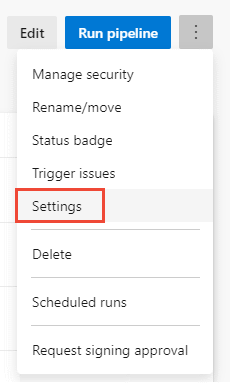
Zostanie wyświetlone okno dialogowe Ustawienia potoku. Aby uzyskać więcej informacji na temat automatycznego łączenia, zobacz Automatyczne łączenie elementów roboczych w dalszej części tego artykułu.
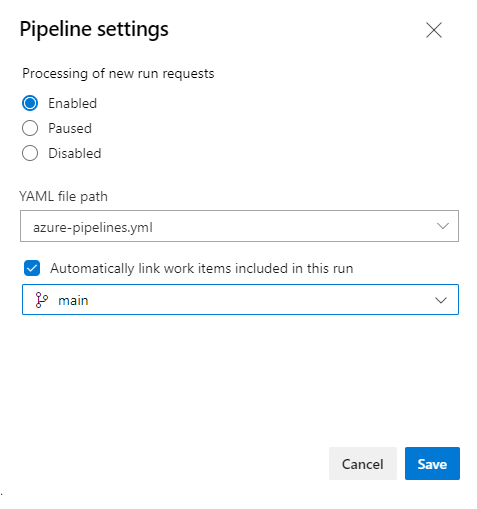
Automatyczne łączenie elementów roboczych z kompilacjami lub wydaniami
Włączając automatyczne łączenie, można śledzić kompilacje lub wydania, które zawierają pracę, bez konieczności ręcznego wyszukiwania przez duży zestaw kompilacji lub wydań. Każda pomyślna kompilacja skojarzona z elementem roboczym jest automatycznie wyświetlana w kontrolce Rozwój formularza elementu roboczego. Każdy etap wydania skojarzony z elementem roboczym jest automatycznie wyświetlany w kontrolce Wdrażanie formularza elementu roboczego.
Otwórz ustawienia potoku zgodnie z opisem w temacie Otwórz ustawienia potoku.
Włącz automatyczne łączenie nowej pracy w tej kompilacji.
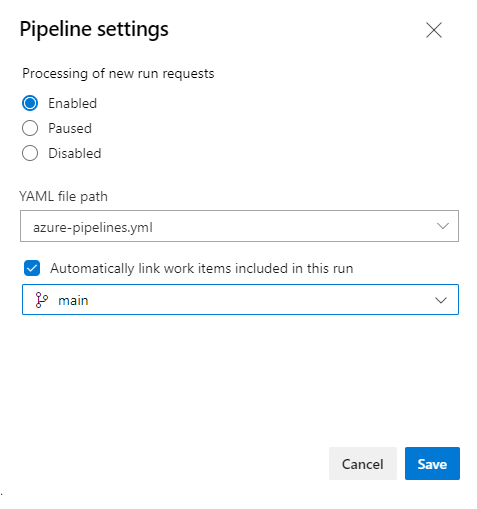
Po włączeniu funkcji Zintegrowane w kompilacji, linki są generowane dla wszystkich elementów roboczych powiązanych z wybranym żądaniem ściągnięcia przy każdym uruchomieniu wydania.
Jakie zadania są zawarte w automatycznym łączeniu?
Podczas tworzenia oprogramowania można połączyć elementy robocze podczas tworzenia gałęzi, zatwierdzenia lub żądania ściągnięcia. Możesz też zainicjować gałąź, commit lub żądanie ściągnięcia z elementu roboczego, automatycznie łącząc te obiekty zgodnie z opisem w Prowadzenie rozwoju Git z elementu roboczego. Utworzymy na przykład nową gałąź z opowieści użytkownika dotyczącej Formularza anulowania zamówienia.
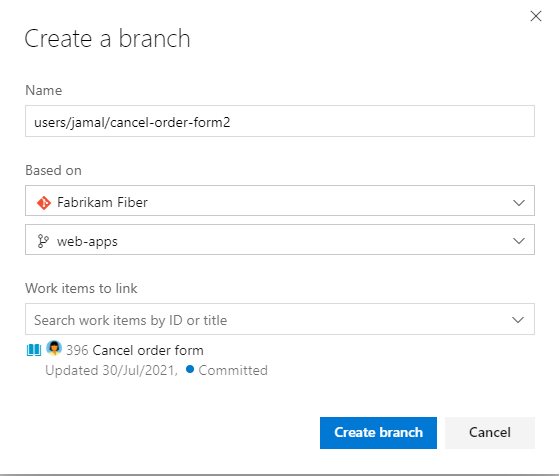
Po automatycznym łączeniu elementów roboczych do kompilacji są wykonywane następujące obliczenia:
W przypadku kompilacji po raz pierwszy:
- Zidentyfikuj wszystkie elementy robocze powiązane z gałęzią, commitami oraz żądaniami ściągnięcia związanymi z kompilacją.
W przypadku kolejnych kompilacji:
- Zidentyfikuj wszystkie elementy robocze skojarzone z aktualnie budowanym commitem (C1).
- Zidentyfikuj wszystkie elementy robocze skojarzone z zatwierdzeniem (C2) ostatniej pomyślnej kompilacji tej samej gałęzi źródłowej.
- Zidentyfikuj wszystkie elementy robocze skojarzone z zatwierdzeniami między C1 i C2 w drzewie zatwierdzeń.
Tworzenie elementu roboczego w przypadku niepowodzenia kompilacji (wersja klasyczna)
Jeśli przepływ kompilacji zakończy się niepowodzeniem, możesz automatycznie utworzyć element roboczy, aby śledzić rozwiązanie problemu. Możesz określić typ elementu roboczego i ustawić opcje, aby automatycznie przypisać go do osoby żądającej lub innych pól. Zleceniodawca to osoba, która uruchomiła kompilację.
Napiwek
Opcja Tworzenia elementu roboczego w przypadku awarii jest dostępna tylko dla potoków klasycznych. Aby to osiągnąć za pomocą potoku YAML, możesz użyć rozszerzenia z Marketplace, takiego jak tworzenie błędu przy niepowodzeniu wydania, lub zaimplementować to samodzielnie, korzystając z Azure CLI lub wywołań REST API.
Otwórz opcje kompilacji potoku zgodnie z opisem we właściwościach kompilacji.
Włącz opcję Utwórz element roboczy po niepowodzeniu i wybierz typ elementu roboczego do utworzenia. Opcjonalnie zaznacz pole wyboru Przypisz do osoby żądającej, aby ustawić pole Przypisz do i dodać pola do ustawienia w elemencie roboczym do utworzenia.
Na przykład w tym miejscu wybieramy typ elementu roboczego Usterka i określamy pola Priorytet i Tagi oraz ich wartości.
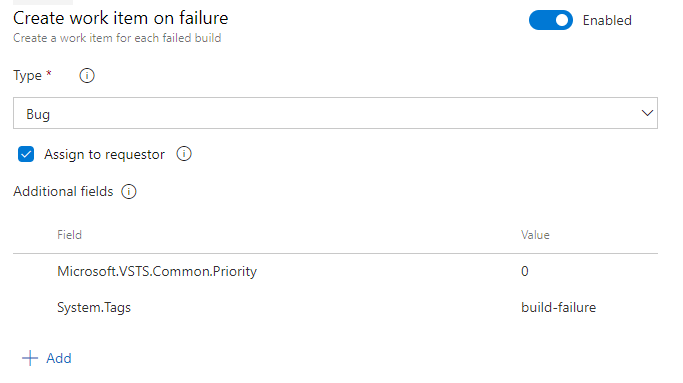
Zapisz potok.
Aby dowiedzieć się nazwy referencyjnej pola, poszukaj jej w indeksie pól elementu roboczego
Uzyskaj lub włącz odznakę statusu
Otwórz potok przetwarzania
 Więcej akcji i wybierz Odznaka statusu.
Więcej akcji i wybierz Odznaka statusu.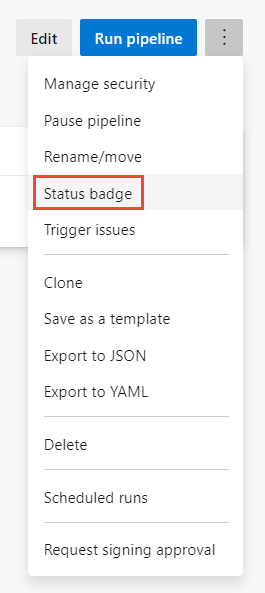
Wybierz dział i zakres interesujący, a następnie wybierz
 Kopiuj do schowka, aby skopiować obraz lub składnię Markdown.
Kopiuj do schowka, aby skopiować obraz lub składnię Markdown.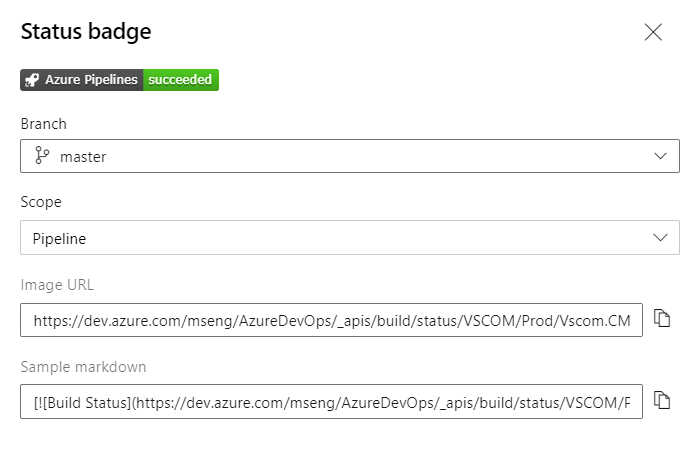
Zgłaszanie stanu wdrożenia na hoście repozytorium (wersja klasyczna)
Gdy kod jest przechowywany w repozytorium Git usługi Azure Repos, możesz skonfigurować potok wydania, aby wyświetlić wskaźnik na stronach usługi Azure Repos. Odznaka wskazuje miejsce wdrożenia określonego zatwierdzenia oraz informuje, czy wdrożenie zakończyło się powodzeniem czy niepowodzeniem. Ta opcja zwiększa śledzenie ścieżki od zatwierdzenia kodu po wdrożenie.
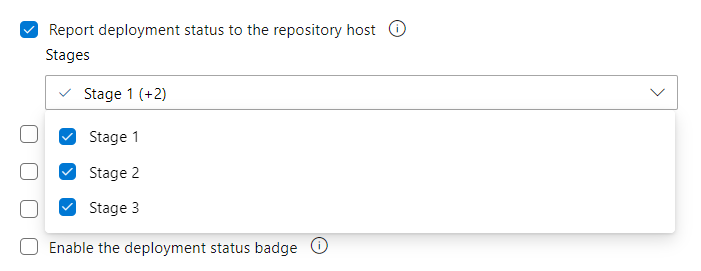
Stan wdrożenia jest wyświetlany w następujących sekcjach usługi Azure Repos:
- Pliki: wskazuje stan najnowszego wdrożenia dla wybranej gałęzi.
- Zatwierdzenia: wskazuje stan wdrożenia dla każdego zatwierdzenia (wymaga włączenia wyzwalacza ciągłej integracji (CD) dla wydania.
- Gałęzie: wskazuje stan najnowszego wdrożenia dla każdej gałęzi.
Jeśli zatwierdzenie zostanie wdrożone w wielu potokach wydania, które składają się z wielu etapów, każdy z etapów ma osobny wpis w znaczniku, w którym pokazany jest stan dla każdego etapu. Domyślnie, gdy tworzysz potok publikacji, status wdrożenia jest publikowany dla wszystkich etapów. Można jednak selektywnie wybrać etapy, dla których stan wdrożenia powinien być wyświetlany na wskaźniku stanu (na przykład pokaż tylko etap produkcji). Członkowie zespołu mogą wybrać ikonę statusu, aby wyświetlić najnowszy stan wdrożenia dla każdego z wybranych etapów procesów wypuszczania.
Zgłaszanie stanu wdrożenia w usłudze Jira (wersja klasyczna)
Uwzględnij problemy z programem Jira w elementach roboczych i utwórz linki do wszystkich problemów podczas kończenia etapu. Zainstaluj aplikację Azure Pipelines for Jira w chmurze Jira Software i dodaj organizację, aby utworzyć połączenie.
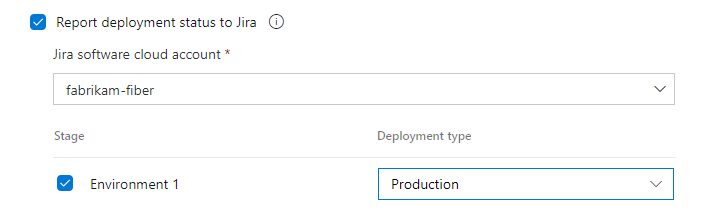
Aby zapewnić integrację ze śledzeniem zgłoszeń w Jira, zainstaluj Azure DevOps dla Jira i połącz organizacje Azure DevOps z instancją oprogramowania Jira. Możesz połączyć wiele organizacji z jednym wystąpieniem i uzyskać dane dotyczące wszystkich swoich zespołów oraz powiązanych projektów. Aby uzyskać więcej informacji, zobacz Connect Azure DevOps to Jira (Łączenie usługi Azure DevOps z usługą Jira).
Powiązane artykuły
- Zdefiniuj wieloetapowy potok ciągłego wdrażania (CD)
- Łączenie elementów roboczych z innymi obiektami
- Przegląd potoków wydania (wersja klasyczna)
- Pobieranie wszystkich elementów roboczych skojarzonych z pipeline'em wydawniczym przy użyciu interfejsu API usługi Azure DevOps
- Prowadzenie rozwoju Git z poziomu elementu roboczego
- Łączenie elementów roboczych z innymi obiektami
- Zapewnianie kompleksowej możliwości śledzenia
- Zapoznaj się z dokumentacją typu łącza